Ulepsz schowek Gnome Shell za pomocą Pano
Spójrzmy prawdzie w oczy, domyślny schowek Gnome Shell nie jest zbyt dobry. Zainstaluj Pano, aby ulepszyć korzystanie ze schowka!
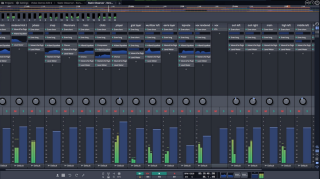
Czy potrzebujesz dobrej cyfrowej stacji roboczej audio na swoim komputerze z systemem Linux, ale nie chcesz wydawać dużo pieniędzy? Sprawdź cyfrową stację roboczą Tracktion Waveform. Działa bardzo dobrze na Linuksie i jest darmowy do użytku osobistego, pod warunkiem, że utworzysz konto użytkownika! Oto jak go uruchomić.
W Ubuntu edytor audio Waveform działa bardzo dobrze. Powód? Tracktion w szczególności atakuje systemy operacyjne Linux oparte na Debianie, takie jak Ubuntu. Nie ma oficjalnego pakietu dla innego rodzaju dystrybucji.
Aby rozpocząć proces instalacji, przejdź do Tracktion.com i utwórz nowe konto użytkownika. Aby korzystać z Waveform, musisz mieć konto użytkownika, ale musisz również utworzyć konto, aby pobrać wersję oprogramowania Ubuntu.
Po utworzeniu nowego konta w witrynie Tracktion przejdź do strony „Moje produkty do pobrania” Tracktion i kliknij przycisk pobierania dla systemu Linux w sekcji „Waveform 11”. Alternatywnie pobierz Waveform na swój komputer bezpośrednio przez terminal Linux za pomocą polecenia wget .
Aby użyć polecenia wget , podnieś okno terminala, naciskając Ctrl + Alt + T lub Ctrl + Shift + T. na klawiaturze. Następnie wprowadź poniższe polecenie.
wget https://cdn.tracktion.com/file/tracktiondownload/waveform/11039/waveform_64bit_v11.0.39.deb -O ~/Downloads/waveform_64bit_v11.0.39.deb
Po pobraniu najnowszego Waveform na komputer z systemem Ubuntu użyj CD polecenie, aby przenieść okno terminala do katalogu „Pobrane”.
cd ~/Pobieranie
W katalogu „Pobrane” możesz zainstalować pakiet Waveform DEB na komputerze z systemem Ubuntu za pomocą polecenia apt install poniżej. Pamiętaj, że ta instalacja może potrwać kilka sekund, jeśli musi pobrać zależności wymagane do uruchomienia Waveform.
sudo apt install ./waveform_64bit_v11.0.39.deb
Teraz, gdy zainstalowałeś Waveform na Ubuntu, uruchom go, wyszukując „Waveform 11” w menu aplikacji. Następnie, po otwarciu aplikacji, kliknij przycisk „Odblokuj”, który się pojawi, aby zarejestrować produkt. Aby zarejestrować bezpłatną wersję Waveform, wprowadź informacje o koncie Tracktion.
Waveform działa na Debianie, ponieważ na stronie internetowej dostępne jest wydanie pakietu DEB. Aby rozpocząć instalację, przejdź do Tracktion.com i utwórz nowe konto użytkownika. To konto użytkownika jest ważne, ponieważ będzie potrzebne do zarejestrowania darmowej licencji po zakończeniu instalacji.
Po utworzeniu konta przejdź do strony „Moje produkty do pobrania”, znajdź „Waveform 11” i kliknij przycisk „Pobierz” pod ikoną Linux. Alternatywnie otwórz okno terminala za pomocą Ctrl + Alt + T lub Ctrl + Shift + T na klawiaturze i użyj następującego polecenia wget, aby bezpośrednio pobrać pakiet.
wget https://cdn.tracktion.com/file/tracktiondownload/waveform/11039/waveform_64bit_v11.0.39.deb -O ~/Downloads/waveform_64bit_v11.0.39.deb
Po zakończeniu pobierania pakietu uruchom polecenie CD, aby przejść z katalogu domowego (~) do katalogu „Pobrane”, w którym znajduje się pakiet Waveform DEB.
cd ~/Pobieranie
W katalogu „Downloads” będziesz mógł zainstalować oprogramowanie za pomocą polecenia dpkg . Pamiętaj, że po uruchomieniu polecenia dpkg mogą pojawić się błędy. Te błędy są problemami z zależnościami i można je łatwo naprawić.
sudo dpkg -i waveform_64bit_v11.0.39.deb
Aby ustalić zależność e r ROR, użyć apt-get install -f polecenia lub po tej instrukcji tutaj.
sudo apt-get install -f
Kiedy wszystkie błędy zależności zostaną usunięte, uruchom Waveform na pulpicie Debiana. Zaakceptuj licencję użytkownika i kliknij przycisk „odblokuj”. Zaloguj się na swoje konto użytkownika Tracktion, aby zarejestrować produkt i odblokować go w celu nieograniczonego bezpłatnego użytkowania.
Waveform jest dostępny dla Arch Linux za pośrednictwem repozytorium użytkowników Arch Linux. Ta metoda instalacji nie jest oficjalna, ale działa dobrze. Aby rozpocząć proces instalacji, przejdź do Tracktion.com i utwórz nowe konto na stronie. Następnie otwórz okno terminala i użyj poniższego polecenia pacman -S, aby zainstalować pakiety „Git” i „Base-devel”.
sudo pacman -S git base-devel
Po zainstalowaniu pakietów „Git” i „Base-devel” wprowadź poniższe polecenia, aby skonfigurować aplikację pomocniczą Trizen AUR na komputerze z systemem Linux. Trizen umożliwi uruchomienie Waveform bez konieczności żmudnej ręcznej konfiguracji.
git klon https://aur.archlinux.org/trizen.git cd trizen makepkg -sri
Teraz, gdy pomocnik Trizen AUR jest zainstalowany, możesz łatwo skonfigurować najnowszą aplikację Waveform na komputerze Arch Linux za pomocą następującego polecenia trizen -S .
przebieg śledzenia trizen -S
Po skonfigurowaniu aplikacji Trizen na komputerze Arch Linux uruchom ją. Następnie zaakceptuj umowę EULA wyświetlaną na ekranie i kliknij przycisk „Odblokuj”. Wprowadź informacje o swoim koncie Tracktion, aby zarejestrować program, aby móc z niego korzystać bezpłatnie.
Niestety Waveform jest niedostępny zarówno dla Fedory Linux, jak i OpenSUSE Linux, ponieważ Traction nie wydała pakietu RPM dla aplikacji. To powiedziawszy, jeśli naprawdę chcesz go użyć, możesz przekonwertować pakiet DEB na RPM, postępując zgodnie z tym przewodnikiem na ten temat.
Należy pamiętać, że konwersja Waveform na RPM z DEB może nie działać w 100% przypadków. Wypróbuj na własne ryzyko!
Spójrzmy prawdzie w oczy, domyślny schowek Gnome Shell nie jest zbyt dobry. Zainstaluj Pano, aby ulepszyć korzystanie ze schowka!
Czy potrzebujesz świetnego nieliniowego edytora wideo dla swojego systemu Linux? Spraw, aby Davinci Resolve 17 działał z tym przewodnikiem!
Wallpaper Downloader to zręczny program do pobierania i zarządzania tapetami dla systemu Linux. Obsługuje większość środowisk graficznych Linux i jest bardzo łatwy w użyciu. Ten przewodnik
Chcesz przetestować Tuxedo OS na komputerach Tuxedo? Dowiedz się, jak zainstalować najnowszą wersję Tuxedo OS na swoim komputerze.
Czym jest plik DEB? Co ty z tym robisz? Poznaj wiele sposobów instalowania plików DEB na komputerze z systemem Linux.
Dying Light to gra wideo typu survival horror z 2015 roku opracowana przez Techland i wydana przez Warner Bros Interactive Entertainment. Gra koncentruje się na
Neptune używa środowiska graficznego KDE Plasma 5 i ma na celu dostarczenie eleganckiego systemu operacyjnego. Oto jak zainstalować Neptune Linux na swoim komputerze.
Chcesz wypróbować nowy system operacyjny Ubuntu oparty na pakietach Snap? Dowiedz się, jak wdrożyć go na maszynie wirtualnej, korzystając z tego przewodnika.
Undertale to niezależna gra RPG z 2015 roku, opracowana i opublikowana przez twórcę gier Toby'ego Foxa. Ten przewodnik obejmie pobieranie i instalowanie Undertale na twoim komputerze
Total War: Three Kingdoms to turowa gra strategiczna RTS opracowana przez Creative Assembly. Oto jak grać w systemie Linux.




